Bemærk!: Denne artikel er tjent sit formål, og fjernes snart. For at forhindre meddelelser om "Siden blev ikke fundet", fjerner vi de links, som vi kender til. Hvis du har oprettet links til denne side, skal du fjerne dem og sammen vi internettet tilsluttet.
Hvis du har en printer installeret på din Windows 10 computer eller tablet, kan du udskrive én mail ad gangen i mail for Windows 10.
Hvis du vil udskrive en mail, skal du følge disse trin.
-
Vælg den mail, du vil udskrive.
-
Vælg flere indstillinger

-
Vælg Udskriv.
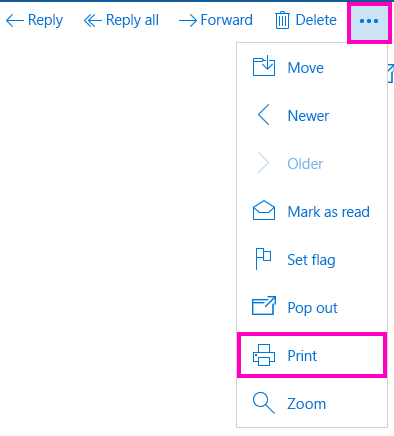
Bemærk!: Hvis du ikke har konfigureret en printer endnu, bliver du bedt om at konfigurere en nu.
-
Der åbnes et nyt vindue med en forhåndsvisning af din mail til højre og forskellige udskriftsindstillinger i venstre side. Du kan vælge en bestemt printer, antallet af kopier og flere andre indstillinger, der varierer, afhængigt af printerens funktioner.
-
Hvis du vil sende din mail til printeren, skal du vælge Udskriv.
Vigtigt!: Hvis du ikke kan se knappen Udskriv , skal du muligvis flytte udskrifts vinduet, da knapperne Udskriv og Annuller muligvis er skjult bag din Windows 10-proceslinje. Du kan placere musen over titellinjen i udskrifts vinduet (den linje, der indeholder mail- the subject line of your email -Udskriv), klikke på og trække vinduet op, indtil du kan se både knappen Udskriv og Annuller .
Yderligere oplysninger
Da der findes mange forskellige printere, kan Microsoft ikke hjælpe med at finde fejl på netop din printer. Se producentens manual eller websted for at få fejlfindingshjælp til din printer.










